<간략소개>
이 글을 읽고 있다면 이미 비주얼 스크립트가 무엇인지 어느 정도는 알고 있으리라 판단이 됩니다. 따라서 복잡한 설명은 생략하고 한 가지만 말씀드린다면 어려운 코딩작업이 없이도 PC, 모바일(ANDROID, APPLE), WebGL 등 다양한 플랫폼의 앱이나 게임을 만드는게 가능하다는 것입니다. 그런데 중요한 것은 어느 수준의 어플리케이션을 개발할 수 있는가인데 적어도 이글에 관심이 있는 분이 상상하시는 것 정도는 모두 개발 가능하다고 감히 말씀드릴 수 있습니다.
유니티 비주얼 스크립트 혹은 볼트(Bolt) 스크립트에 대한 탄생 배경이나 지나온 과정들에 대한 이야기는 네이버 혹은 구글 검색을 통해 확인해 보시기 바랍니다.
<유니티 설치하기>
Visual Script를 사용하기 위해서는 유니티를 먼저 설치해야 합니다. 파워풀한 유니티 엔진을 코딩없이 사용할 수 있다는 것이 매우 놀라울 따름입니다.
유니티는 2021년도 최신버전을 설치해야합니다.
이전 버전들과는 달리 Visual Script가 기본으로 탑재되어 있기 때문에 별도의 Visual Script Package를 설치할 필요없이 바로 사용이 가능합니다.
가. 회원가입하기
아직 유지티에 회원가입이 되어 있지않다면 위 사이트를 방문해서 먼저 가입해주세요!
나. 유니티 허브(Unity Hub) 설치하기
ㄱ) 다운로드 링크: https://unity3d.com/get-unity/download
ㄴ) Download Unity Hub를 클릭하여 설치 파일을 다운로드하고 설치하세요!
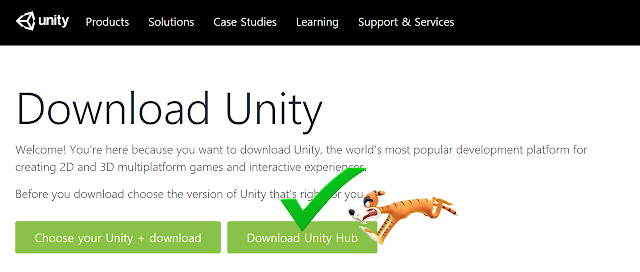
ㄷ) 유니티 허브 실행과 로그인
유니티 허브를 실행하고 유니티에 가입한 ID로 로그인을 합니다.
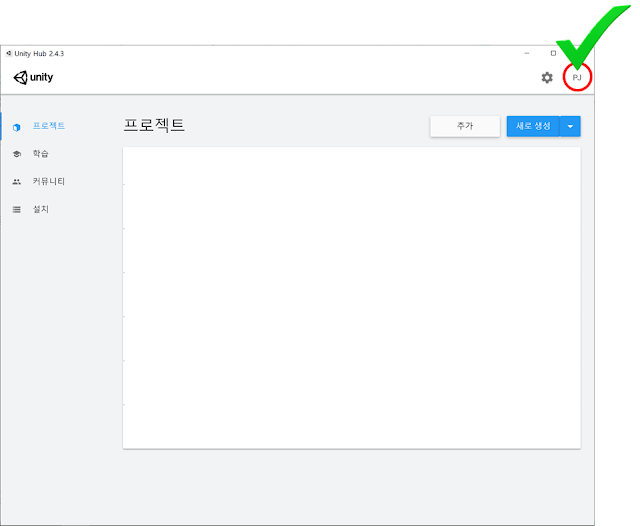
ㄹ) 라이선스 등록

다. 유니티 설치하기
참고) ②번에서는 [정식 릴리스 > Unity 2021 version]이면서 최신 버전을 설치하면 됩니다.
만약, 권장릴리스(2022년 이후 부터)에 Unity 2021 version이 있다면 권장 릴리스에 있는 2021버전 설치를 하면면 됩니다.

참고) ④번에서 Visual Studio Community는 Visual Script의 목적상 필수는 아니겠으나 그래도 설치를 권장합니다. 그리고 ⑤번 이후부터는 메시지가 나오면 확인 버튼만 누르면서 지나가면 됩니다.

<처음보는 비주얼 스크립트>
가. 유니티 프로젝트 생성하기
참고) ⑤번은 원하는 폴더를 선택하면 됩니다.아니면 기본 폴더에 생성하세요!
추후 삭제를 위해 생성 위치를 잘 기억해 주세요!
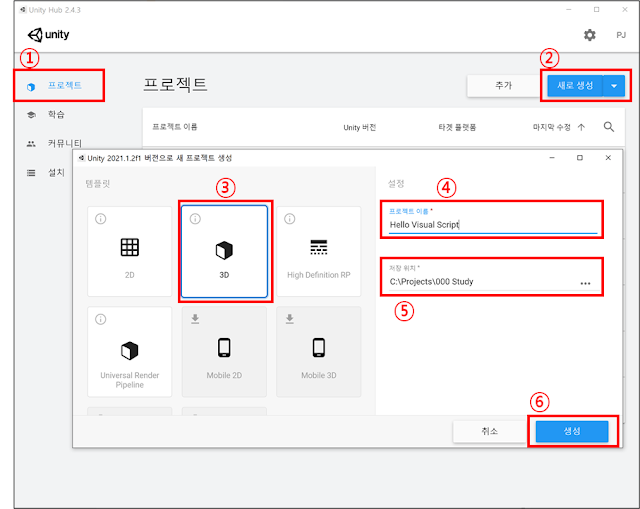
나. 무작정 따라해보는 Visual Script
참고) 유니티에 익숙하신 분이라면 아주 잠깐만에 끝나는 작업입니다.
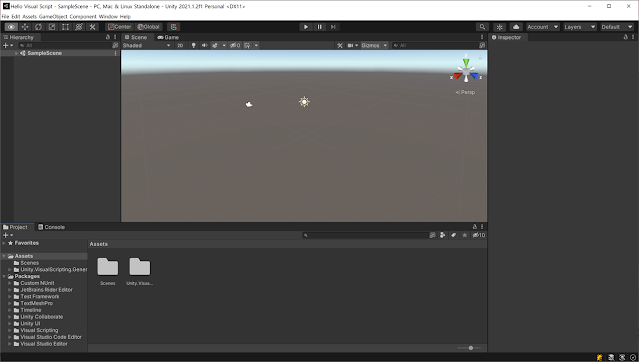
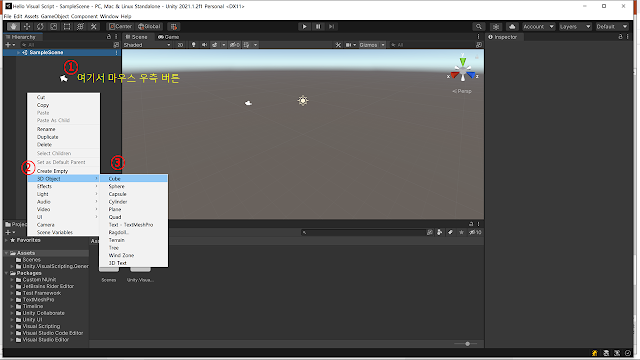

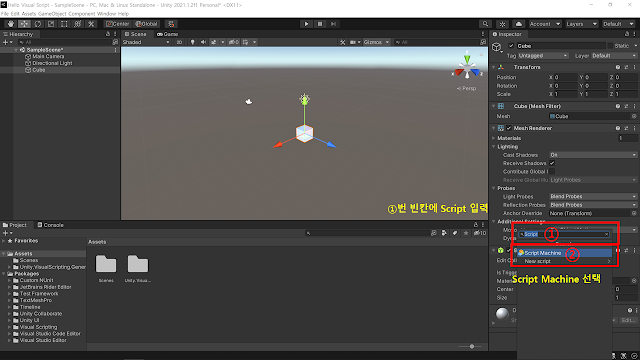


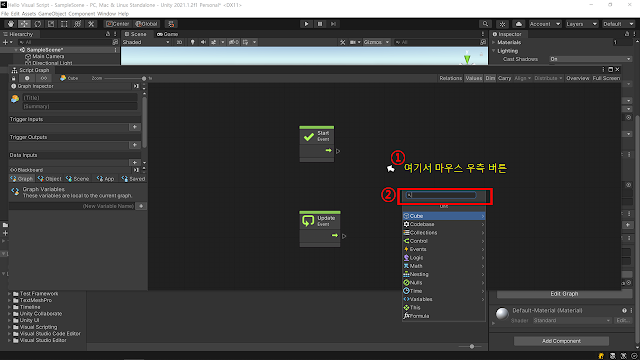

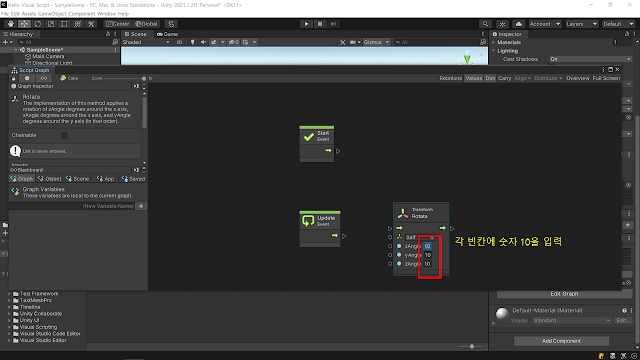



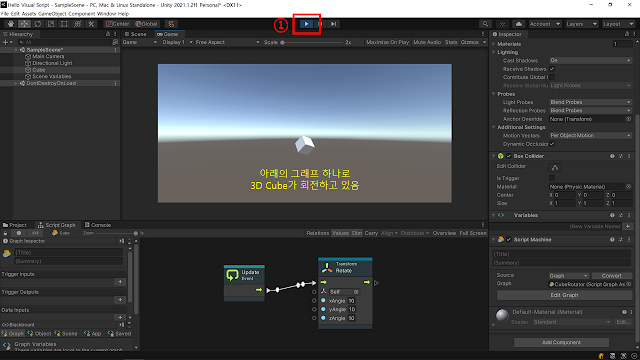
Graph 하나를 추가해서 3D 큐브가 회전하는 것을 구현하였습니다.
참고) 바로 위에 보이는 마지막 이미지의 Visual Script는 아래의 C#코드를 작성하여 Cube에 적용한 것과 동일합니다.
| using System.Collections; using System.Collections.Generic; using UnityEngine; public class CubeRotator : MonoBehaviour { // Start is called before the first frame update void Start() { } // Update is called once per frame void Update() { transform.Rotate(10, 10, 10); } } |
'VS 처음' 카테고리의 다른 글
| 비주얼 스크립팅 에디터 및 단축키 설정 (0) | 2021.08.04 |
|---|---|
| 비주얼 스크립팅의 구성 옵션 (0) | 2021.08.03 |
| 비주얼 스크립팅 소개 (0) | 2021.08.03 |
| VS Editor 소개 (0) | 2021.07.30 |
| Visual Script와 Version Control 충돌문제 (0) | 2021.07.23 |